电脑怎么看win几 怎么判断电脑系统是Windows几
更新时间:2023-09-14 13:27:01作者:xtliu
电脑怎么看win几,随着科技的发展,电脑已经成为人们生活中不可或缺的一部分,对于许多电脑用户来说,了解自己电脑的操作系统是Windows的哪个版本却成为一个难题。幸运的是有几种简单的方法可以帮助我们查看和确认电脑的Windows版本。通过以下几种方式,我们可以轻松地判断电脑使用的是哪个版本的Windows系统。
方法如下:
1.第一步,我们先点击桌面左下方的Windows图标。或者直接按Windows键。
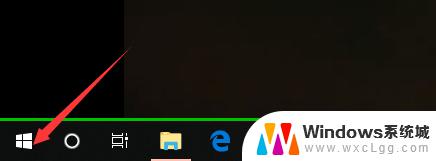
2.然后,我们在如下Windows磁铁界面点击设置图标,进入电脑设置。
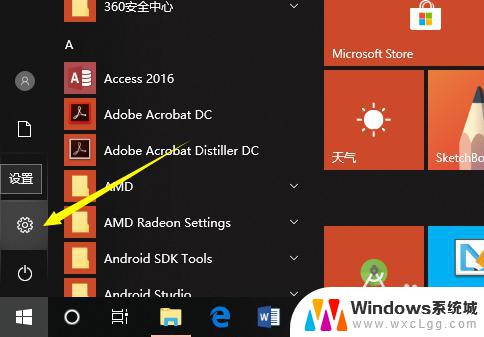
3.在电脑设置界面,点击第一个设置,也就是系统设置。
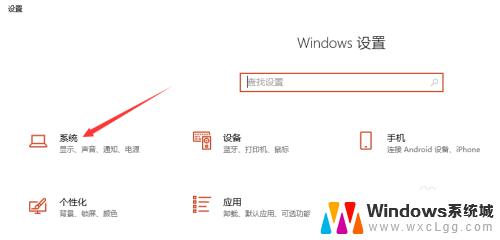
4.然后,在系统设置界面左侧选择栏,我们先点击最后面的一个选项,也就是关于。
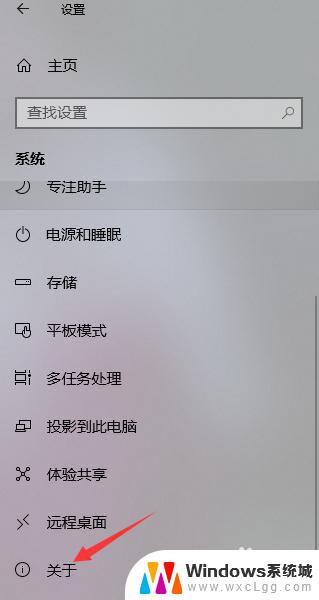
5.这样,在如下界面。我们就可以看到当前的Windows版本了,就可以知道是Windows几了。
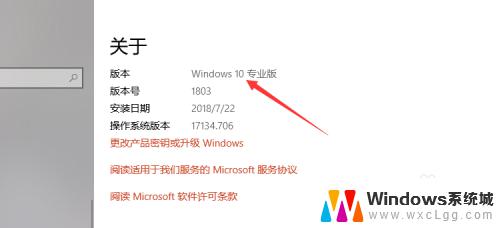
6.其实,我们可以通过电脑系统的一些图标以及一些特征来判断Windows系统。如下。
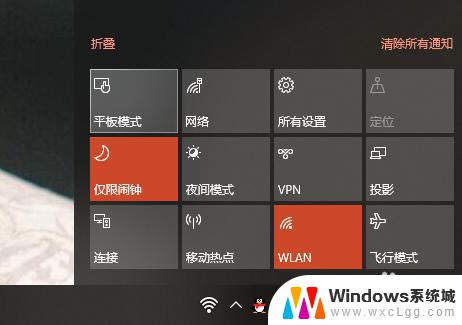
以上是关于如何查看Windows版本的全部内容,如果你遇到了同样的情况,可以参考本文提供的方法来解决问题,希望这篇文章能对你有所帮助。
电脑怎么看win几 怎么判断电脑系统是Windows几相关教程
-
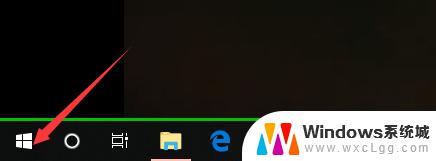 windows怎么看是win几 怎么判断电脑系统是Windows几
windows怎么看是win几 怎么判断电脑系统是Windows几2023-09-21
-
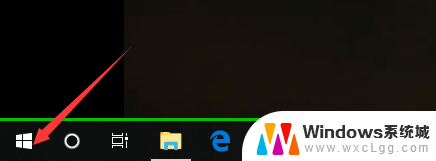 如何查自己的电脑是windows几 怎么判断电脑系统是Windows几
如何查自己的电脑是windows几 怎么判断电脑系统是Windows几2024-07-26
-
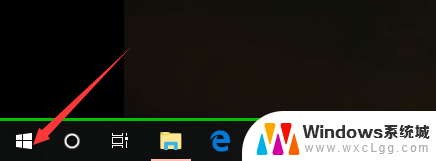 怎样看自己电脑是win几 怎么查看电脑系统是Windows几
怎样看自己电脑是win几 怎么查看电脑系统是Windows几2023-12-04
-
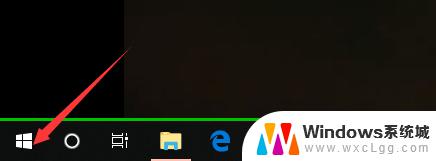 从哪里看电脑是win几 怎么查看电脑系统是Windows几版本
从哪里看电脑是win几 怎么查看电脑系统是Windows几版本2023-10-20
-
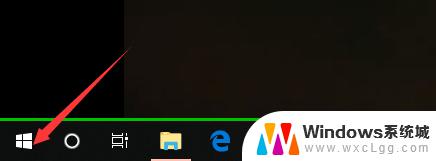 如何查自己电脑是win几 怎么查看电脑系统是Windows几
如何查自己电脑是win几 怎么查看电脑系统是Windows几2023-09-12
-
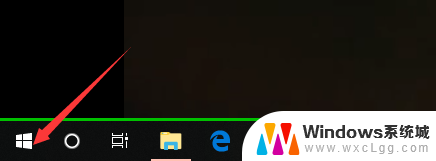 如何查询电脑是windows几系统 怎么查看电脑系统是Windows几
如何查询电脑是windows几系统 怎么查看电脑系统是Windows几2023-12-21
电脑教程推荐
- 1 固态硬盘装进去电脑没有显示怎么办 电脑新增固态硬盘无法显示怎么办
- 2 switch手柄对应键盘键位 手柄按键对应键盘键位图
- 3 微信图片怎么发原图 微信发图片怎样选择原图
- 4 微信拉黑对方怎么拉回来 怎么解除微信拉黑
- 5 笔记本键盘数字打不出 笔记本电脑数字键无法使用的解决方法
- 6 天正打开时怎么切换cad版本 天正CAD默认运行的CAD版本如何更改
- 7 家庭wifi密码忘记了怎么找回来 家里wifi密码忘了怎么办
- 8 怎么关闭edge浏览器的广告 Edge浏览器拦截弹窗和广告的步骤
- 9 windows未激活怎么弄 windows系统未激活怎么解决
- 10 文件夹顺序如何自己设置 电脑文件夹自定义排序方法